教室に通う生徒の方からご相談いただきました。
お使いのパソコンの起動が遅くなってしまったそうです
ノートパソコンなので、実際に見させてもらうことにしました
今回のパソコンは、富士通製のノートパソコンです
FMV LIFEBOOK AH77/Y

液晶サイズ:15.6インチ CPU:Core i7 6700HQ(Skylake)/2.6GHz/4コア CPUスコア:8141 ストレージ容量:HDD:1TB メモリ容量:8GB OS:Windows 10 Home 64bit
パソコン操作が不慣れな方は、富士通のメーカーやパソコン教室の先生、ご家族の知識のある方に相談してください
更新を行うにはインターネットに接続している必要があります
パソコンの電源を入れると、使えるようになるまでにかなりの時間がかかります
まずは「ワードやエクセルの起動が遅い、不安定な場合の対処方法」を試してみることに
WordやExcelの起動時間は若干早くなりましたが、パソコン自体の速度は変わりません
次にWindowsアップデートと富士通のメーカーアップデートを確認してみることにしました
最後に、富士通パソコンのメーカーアップデートを試したところ、パソコンの起動速度が劇的に改善されたのです
富士通パソコンのメーカーアップデート方法
それでは、富士通のメーカーアップデートを行う方法をご紹介します
パソコンのタスクバー(画面下)の上向きのアイコン(隠れているインジゲータを表示)をクリックして
「富士通のアップデートナビ」アイコンをクリック→「富士通へ最新情報を確認」をクリックします
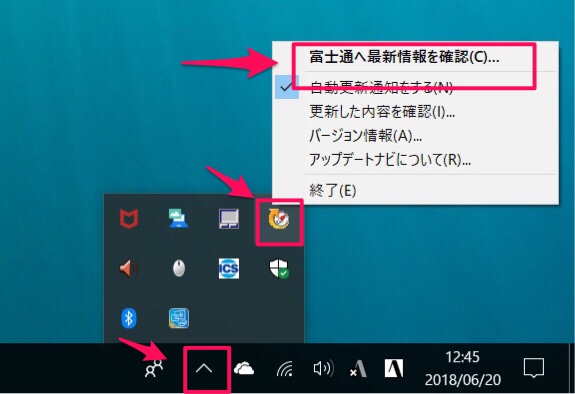
画面中央に、アップデートプログラムの検索画面が表示されます
※緑色のフォントで記載されている項目は、ご自身で富士通のダウンロードページからパソコンにアップデート情報をダウンロードする必要があります
「ダウンロードページを開く」をクリックします
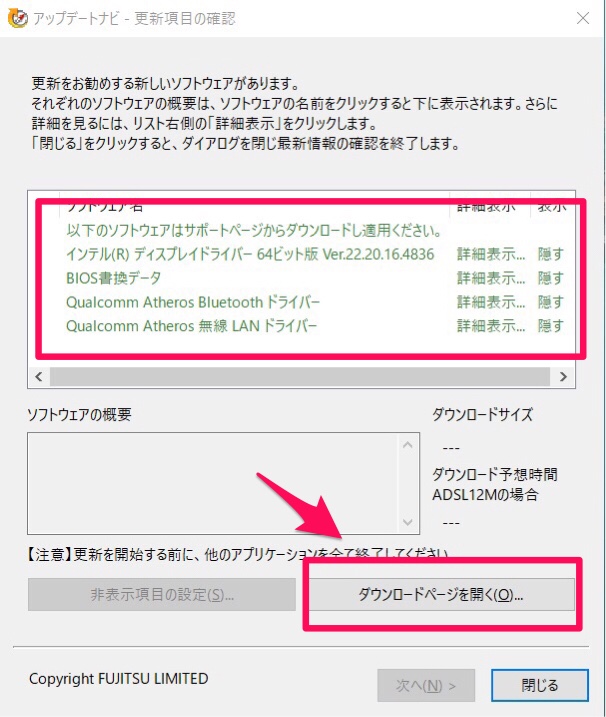
富士通のダウンロードのサイトが表示されました
ダウンロードプログラムの中から、上記のに内容を照らし合わせて必要なものをダウンロードします
今回は、「インテル(R)ディスプレイドライバー64ビット版」「BIOS書換データ」の2つをダウンロードすることで改善されました
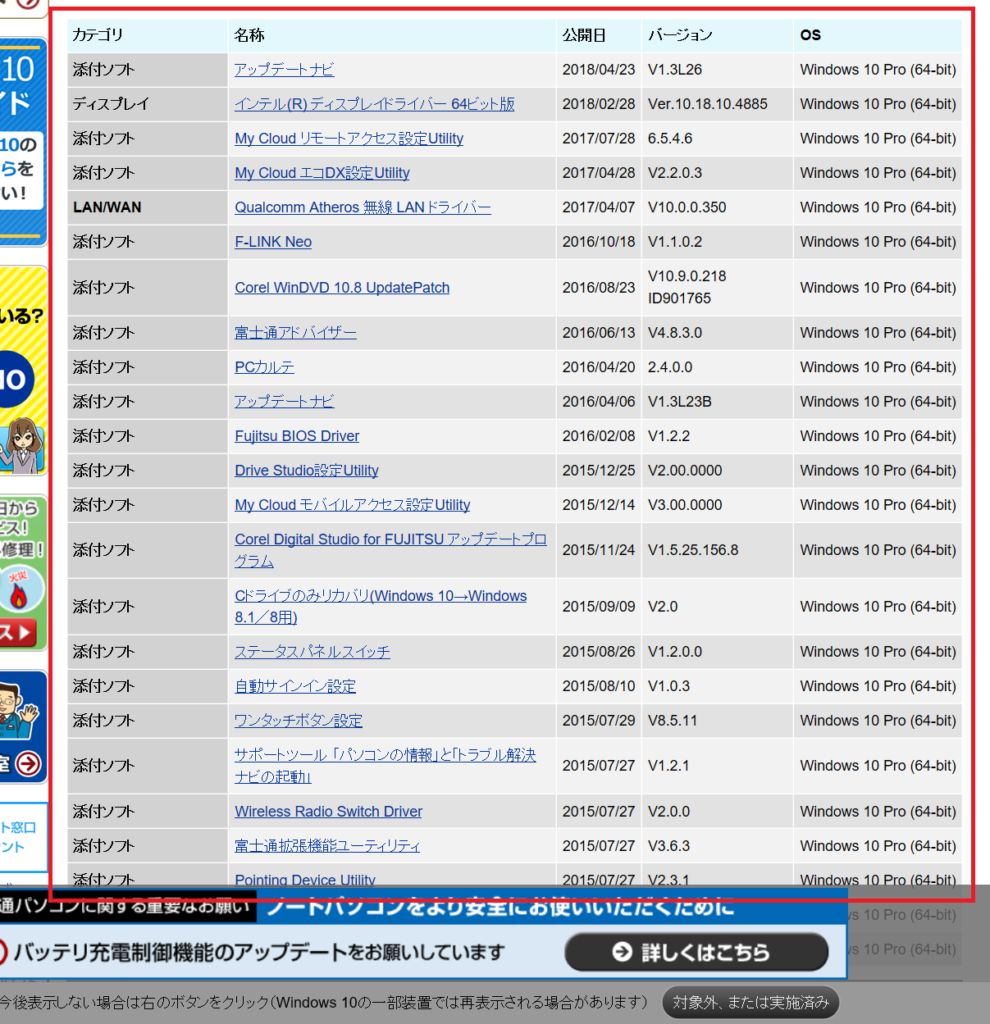
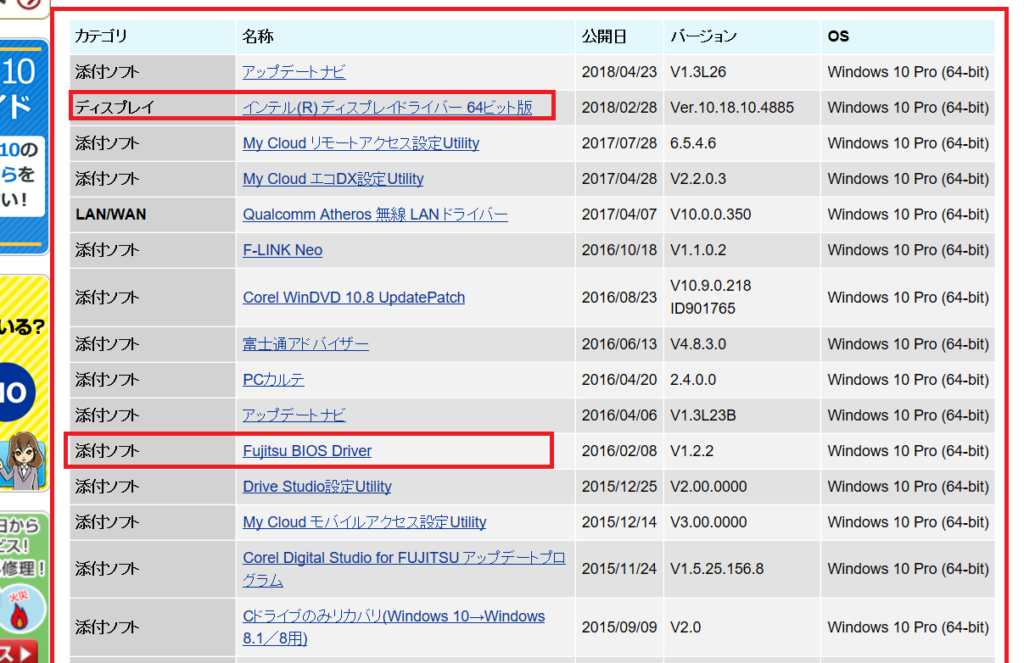
名称部分をクリックすると、詳細ページに移動します
ページを一番下まで移動してください
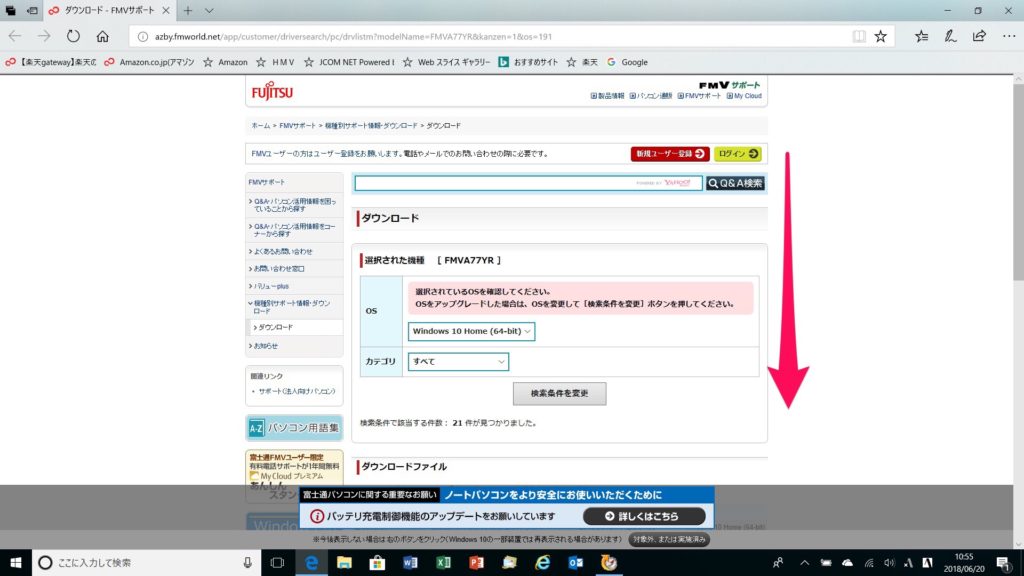
「ダウンロードファイル」が表示されました
ファイル名をクリックすると、パソコンへのダウンロードが行えます
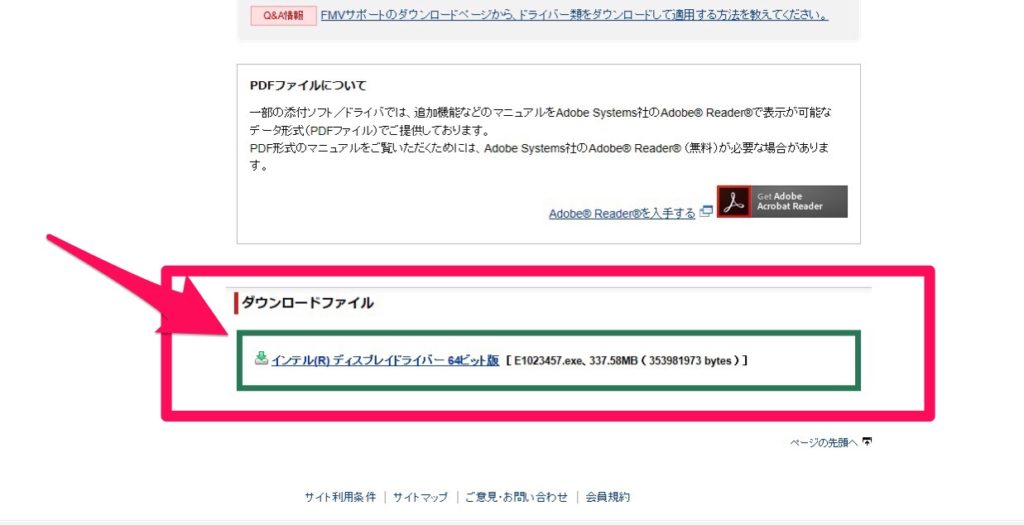
画面下に表示される「保存」をクリックします
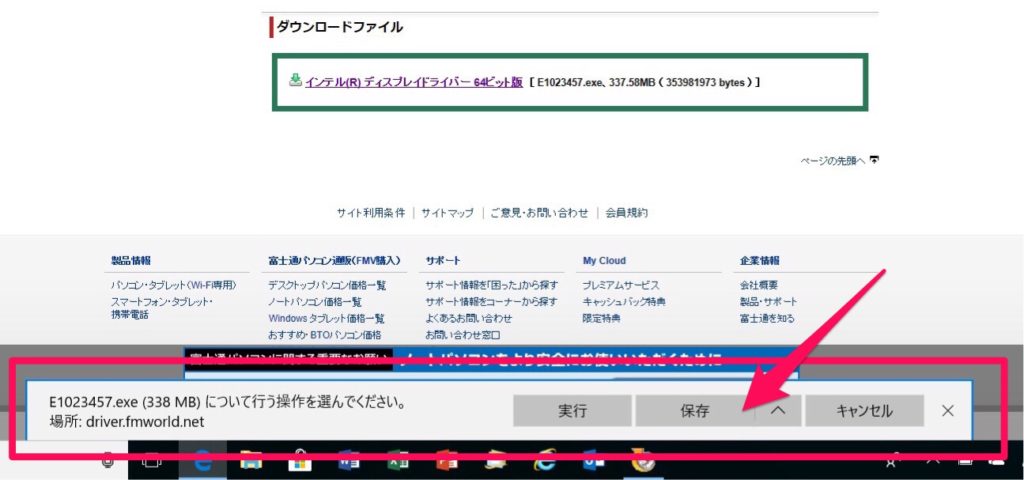
保存したファイルを開く
必要なファイルをダウンロードできましたら、保存したファイルを開きます。
ファイルは「ダウンロード」フォルダに保存されています。
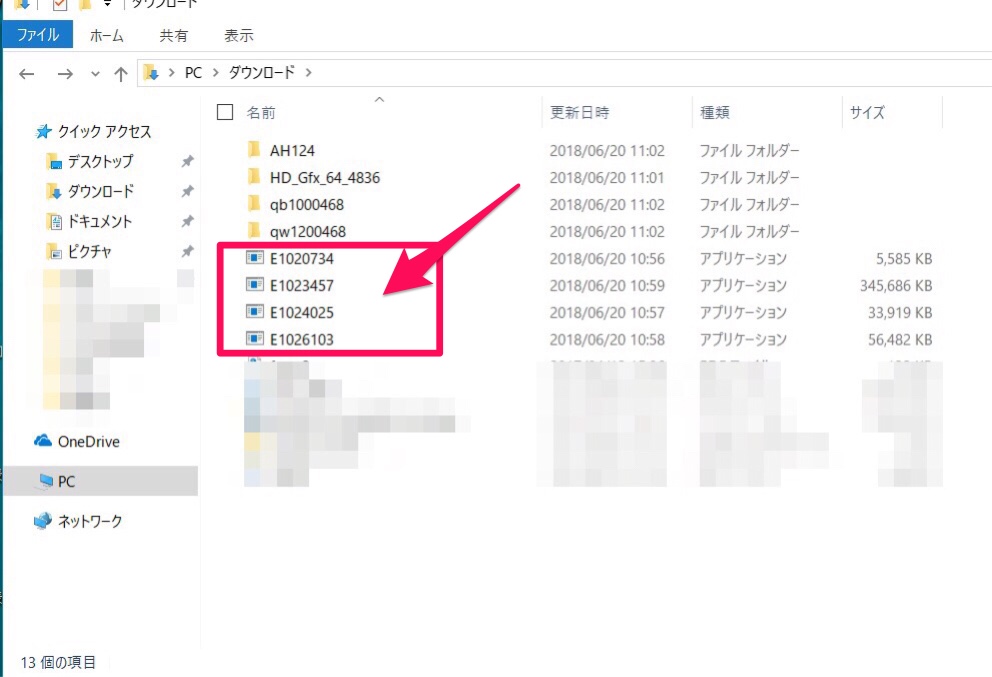
※写真では4つですが、2つあれば問題ありません
ダウンロードされたファイルをダブルクリックすると、ファイルが解凍され「フォルダ」が表示されます
フォルダ内の「Setup」を実行しましょう
インテル(R)グラフィックス・ドライバーのセットアップ画面が表示されます
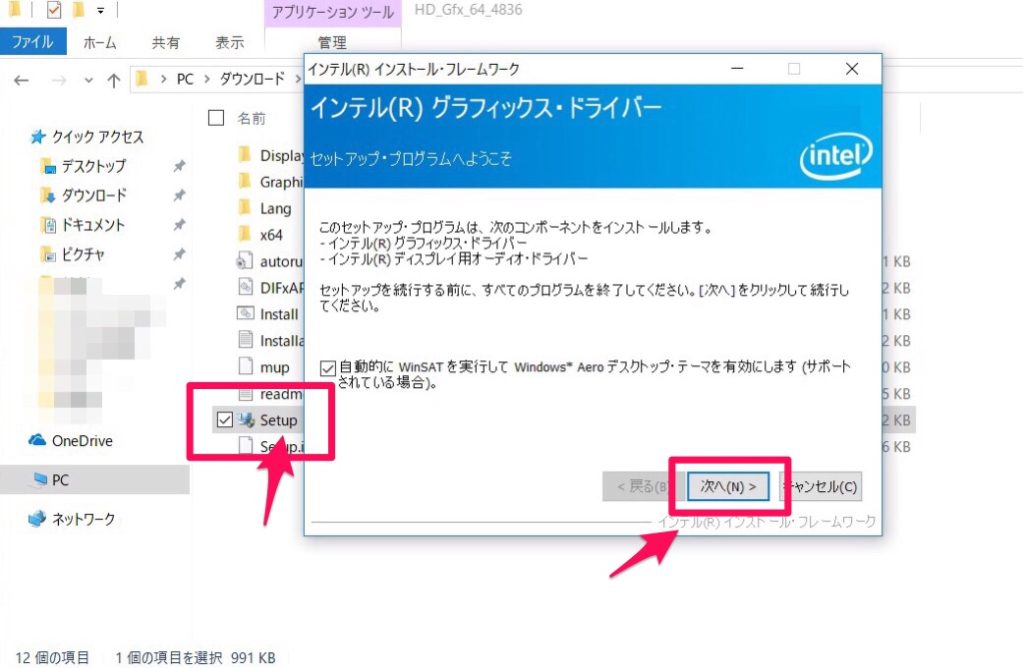
画面内の指示に従い、「次へ」をクリックして進めてください
最後に、再起動するよう表示されるので、「完了」をクリックして再起動します
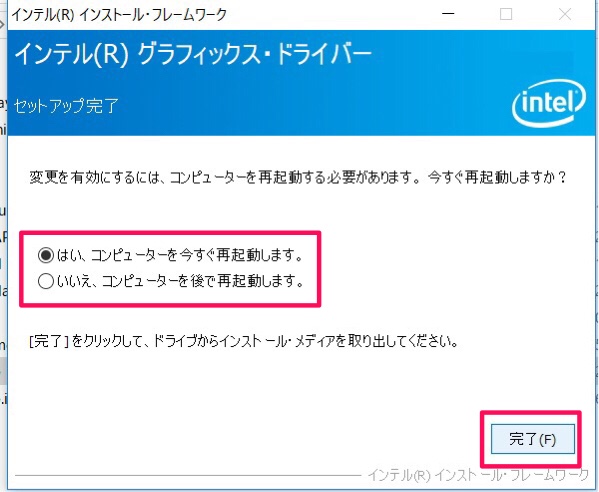
再起動のタイミングで、パソコンの起動速度が改善したのを実感できるはずです

※写真はインターネットの無料素材サイト「photo AC」より
パソコン教室のインストラクターも日々勉強しています
Windows10は常に更新プログラムによって、常に最新の状態でご利用いただけます
Windows(OS)の更新に合わせて、パソコン本体も最新状態にしなければバランスが取れません
今回のサポートでとても大切なことを改めて学習することができました
この記事は、パソコンが不慣れなシニアの方には難しい作業となります。
パソコンが遅い、動作が不安定と感じたら故障と思わずご相談してみるのをお勧めします。











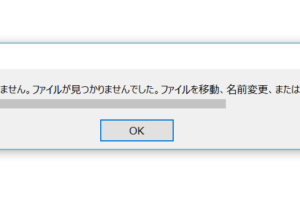


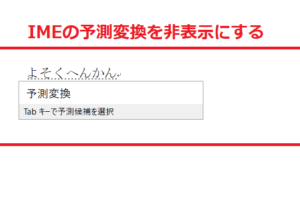










コメントを残す